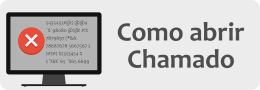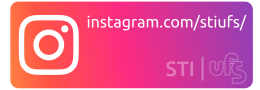Objetivo: Esta função permite aos docentes efetuar a criação de cursos lato sensu. Para isto, o docente deve submeter todas as informações importantes a um curso, tais como: corpo docente, coordenador, carga horária, disciplinas, número de vagas, duração do curso, etc. Ao submeter uma proposta de curso, o docente pode criar cursos de pós-graduação lato sensu, que incluem os cursos de aperfeiçoamento e de especialização. Tal proposta segue um fluxo até chegar à Coordenação de Pós-Graduação (COPGD).
Resumo do processo:
O docente irá submeter a proposta de curso para ser encaminhada para avaliação e posteriormente ser dado início ao curso lato sensu.
O primeiro passo para iniciar um curso lato sensu é submeter a proposta. Para realizar a submissão, acesse o caminho abaixo:
Portal do Docente → Ensino → Proposta de Curso Lato Sensu → Submeter Nova Proposta.
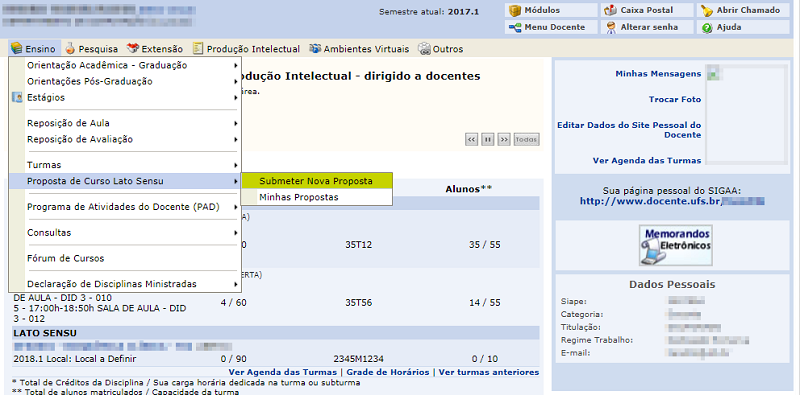
Obs: O exemplo utilizado é meramente ilustrativo.
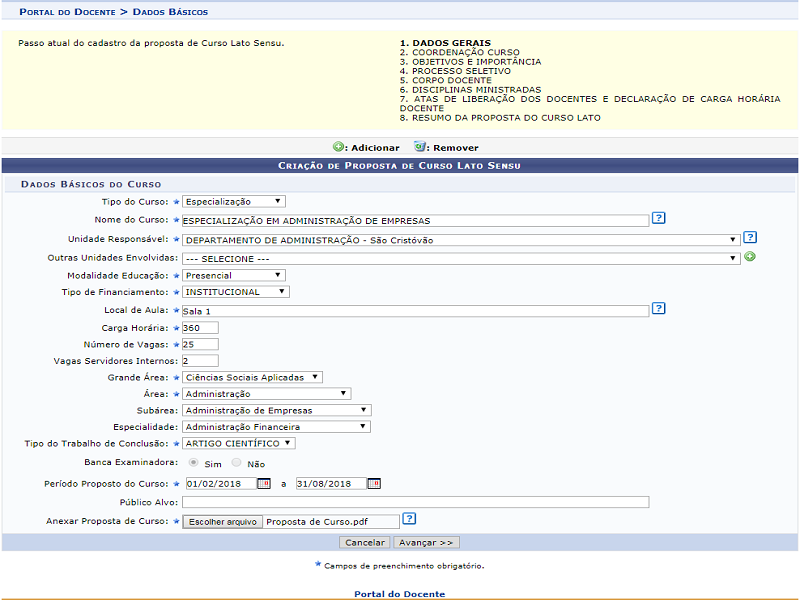
Neste passo devem ser informados os dados básicos do curso, como tipo de curso, nome, modalidade de educação, etc.
Atenção no momento de informar os seguintes pontos:
- Em “outras unidades envolvidas” poderá ser adicionado mais de uma unidade. Utilize o ícone da 'adição' para adicionar outras unidades e o ícone da 'lixeira' para remover unidades.
- Em “tipo de financiamento”, informe se o seu curso será autofinanciado, se terá financiamento externo (convênios) ou institucional. Caso tenha financiamento externo uma caixa para designar o valor da mensalidade será apresentada.
- Em “carga horária” os cursos de aperfeiçoamento e de especialização devem ter respectivamente 180h/ aula e 360h/aula de carga horária mínima obrigatória.
- O número de vagas se refere ao número TOTAL de vagas, portanto as vagas para os servidores internos estão incluídas nesse número.
- No período proposto do curso: os cursos de aperfeiçoamento devem durar entre 6 a 9 meses, enquanto que os cursos de especialização não podem exceder a duração de quatro semestres consecutivos (exceto os cursos de especialização sob a forma de residência).
- Ao anexar a proposta de curso faça o upload do arquivo que não ultrapasse os 20mb. O sistema permite as seguintes extensões de arquivo: .png, .jpg, .jpeg, .pdf, .doc, .docx.
Ao informar todos os dados necessários e anexar o arquivo da proposta de curso, clique em Avançar.
A próxima página da submissão será para registrar a coordenação do curso e secretário (não obrigatório).
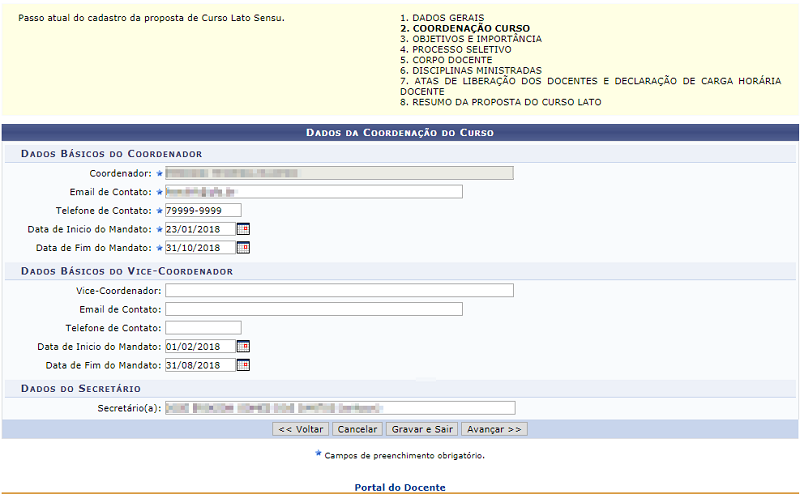
Atenção: O docente para que exerça suas atividades administrativas como coordenador pode designar uma data de início de mandato anterior à data do início do curso.
Após informar os dados dos usuários requeridos, basta clicar em AVANÇAR. A próxima página irá tratar dos objetivos do curso.
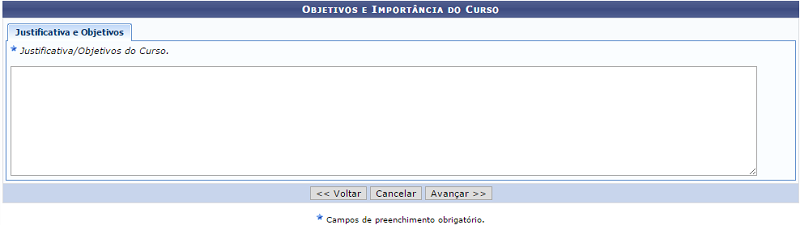
Saliente a justificativa e os objetivos do curso. Ao finalizar clicar em AVANÇAR para continuar a submissão.
Na próxima página serão tratados os dados do processo seletivo:
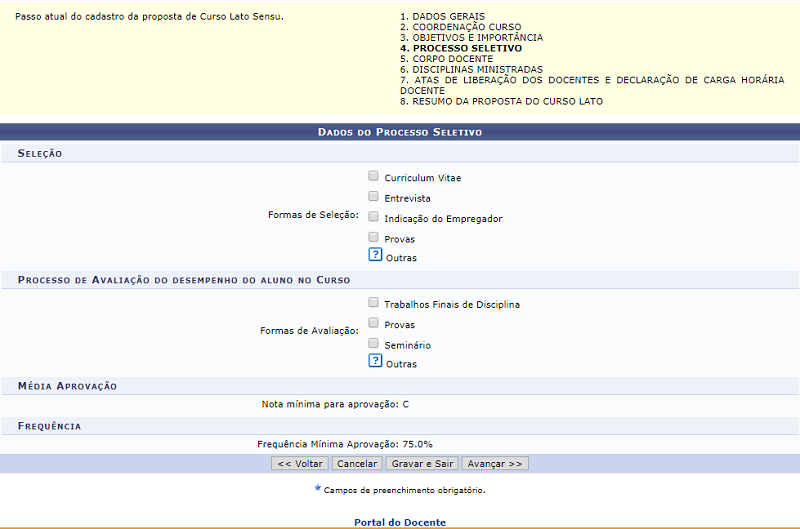
Indique a forma de seleção e a forma de avaliação pretendidas.
Obs: Se você quiser adicionar uma forma de seleção ou avaliação indisponível, entre em contato com a COPGD.
Feito, clicar em AVANÇAR. Ao dar continuidade ao processo de submissão, a próxima página irá tratar do corpo docente do curso:
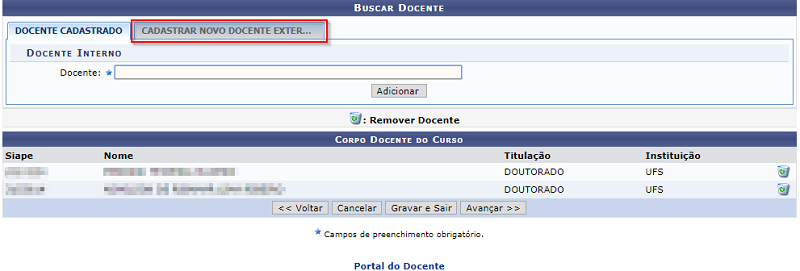
O usuário poderá adicionar um docente que já possui cadastro no sistema e um docente externo, como mostrado no destaque na imagem acima.
No primeiro caso, basta incluir o nome do docente interno e clicar em ADICIONAR. Feito, aparecerá o nome do docente adicionado na lista do corpo docente do curso.
Caso queira adicionar um docente externo, basta clicar na aba 'Cadastrar novo docente externo'. Você será direcionado(a) para a seguinte tela:
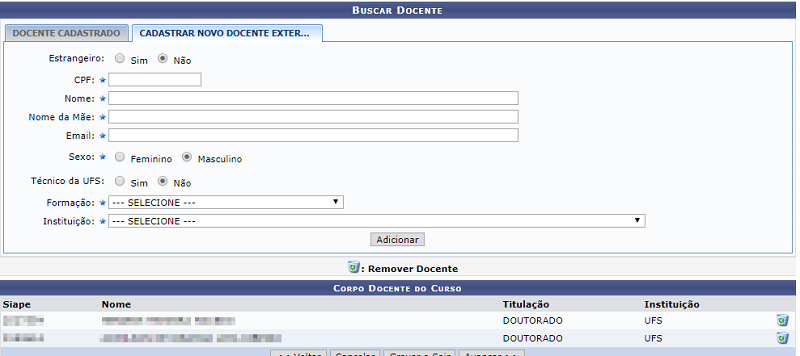
Atenção: No caso do docente externo, o cadastro não gera automaticamente um vínculo com o curso proposto. Depois da aprovação da proposta, é necessário buscar a COPGD para que o vínculo com a universidade seja concretizado.
Caso queira remover algum docente, basta clicar no ícone da lixeira.
Após inserir os dados do docente externo, clique em ADICIONAR.
Tendo adicionado todos os docentes, basta clicar em AVANÇAR.
Na tela tela seguinte o usuário deverá registrar as disciplinas novas ou antigas.
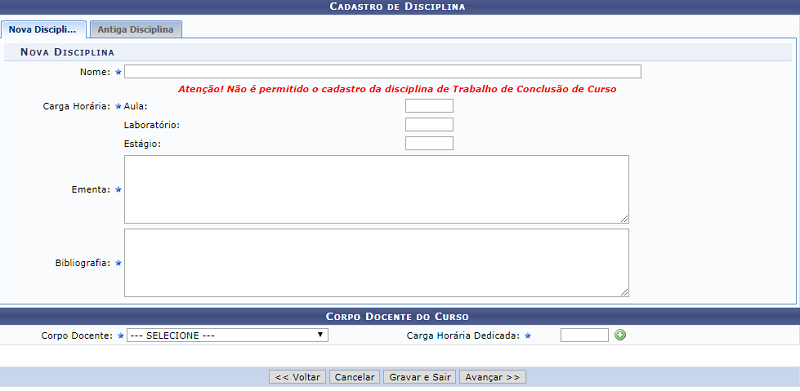
Informe o nome da disciplina, a carga horária, a ementa e a bibliografia. Selecione o corpo docente e a carga horária que o docente dedicará a essa disciplina. Depois clique no ícone de 'adição' para adicionar o docente.
Obs: Pode ser adicionado mais de um docente.
Atenção: NÃO CADASTRE o nome da disciplina como Trabalho de Conclusão de Curso (TCC), pois o TCC não é uma disciplina e sim uma atividade.
Atenção! Segundo consta na Resolução 25/2014/CONEP “Pelo menos 50% (cinquenta por cento) da carga horária didática de qualquer curso de pós - graduação lato sensu serão ministrados por professores da UFS...”
Caso queira adicionar uma disciplina antiga, basta escolher a aba antiga disciplina:
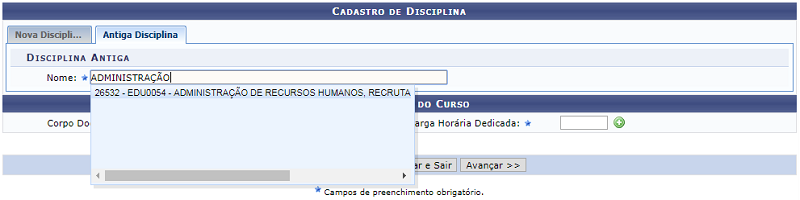
Após incluir todos os dados da disciplina nova ou antiga e adicionar a cara horária, clique em ADICIONAR DISCIPLINA, no local destacado na imagem abaixo:
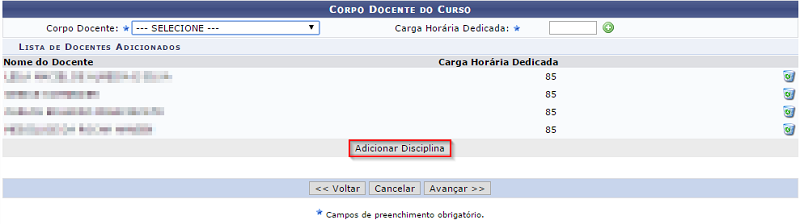
Após clicar em adicionar disciplina irá aparecer na tela o nome da disciplina adicionada, a ementa, a bibliografia e o(s) docente(s):
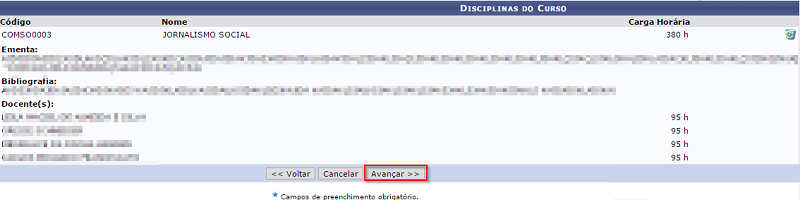
Após confirmar os dados, basta clicar em AVANÇAR. Você será direcionado(a) para a página de anexar as atas de liberação dos docentes e declaração de carga horária:
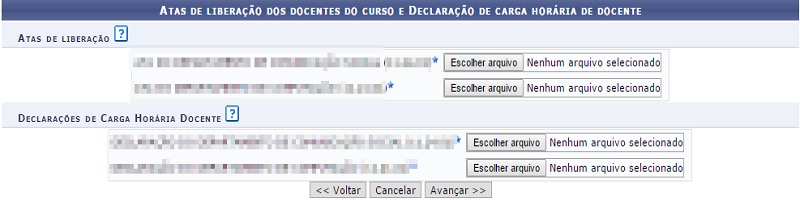
Atenção: Fique atento ao tamanho máximo do arquivo para upload (20mb) e as extensões que são permitidas.
Após anexar às atas, a próxima página irá mostrar ao usuário os dados por ele fornecidos anteriormente e os dados gerais da submissão da proposta:
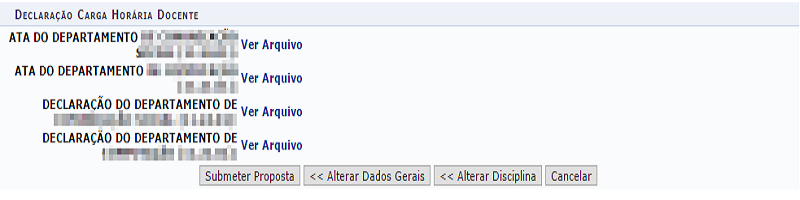
Confira os arquivos e os dados. Caso precise alterar os dados gerais ou a disciplina, basta selecionar “Alterar dados gerais” ou "Alterar disciplina".
Se tudo estiver como deseja, para finalizar, clique em SUBMETER PROPOSTA. Uma confirmação irá aparecer juntamente com a submissão realizada:
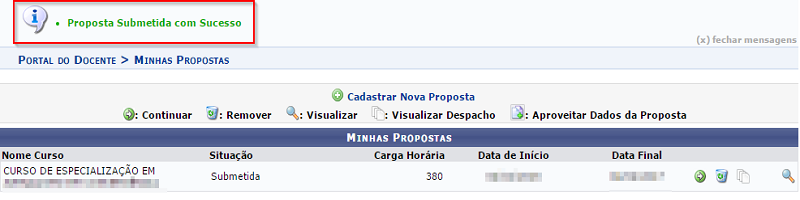
Após a finalização do cadastro da proposta de curso, esta fica com o status SUBMETIDA, e depois será analisada pelos gestores da COPGD.
Atenção! Neste momento a proposta de curso está submetida e será avaliada. Caso seja aprovada, o docente passará a ter acesso ao Portal Coordenador Lato Sensu.